荣耀手机怎样把联系人导入手机卡 华为荣耀怎么将sim卡联系人导入手机
在日常使用手机的过程中,我们常常需要将联系人信息导入手机卡中,以便在更换手机或备份数据时能够快速获取,而对于华为荣耀手机用户来说,如何将sim卡中的联系人导入到手机中可能是一个比较常见的问题。在荣耀手机上,操作起来其实非常简单,只需要按照一定的步骤进行操作即可轻松实现联系人的导入。接下来让我们一起来了解一下荣耀手机怎样把联系人导入手机卡的具体方法。
华为荣耀怎么将sim卡联系人导入手机
具体步骤:
1.打开手机,打开拨号键的图标,切换到“联系人”。
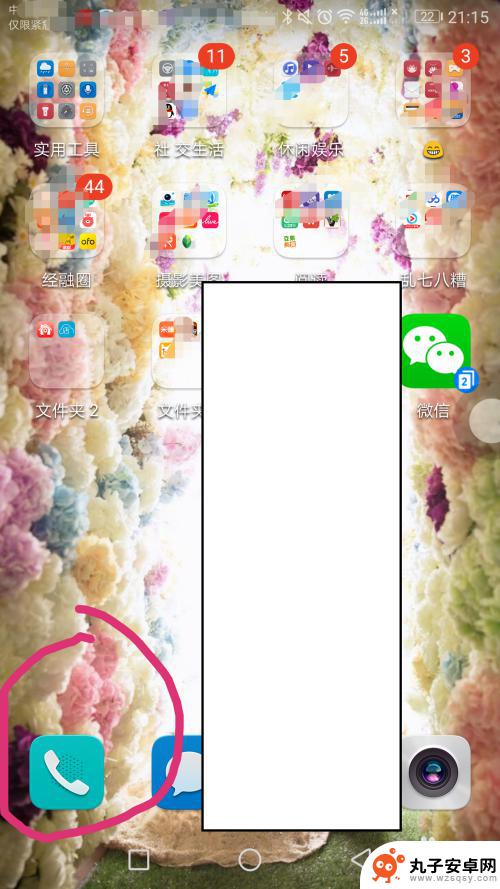
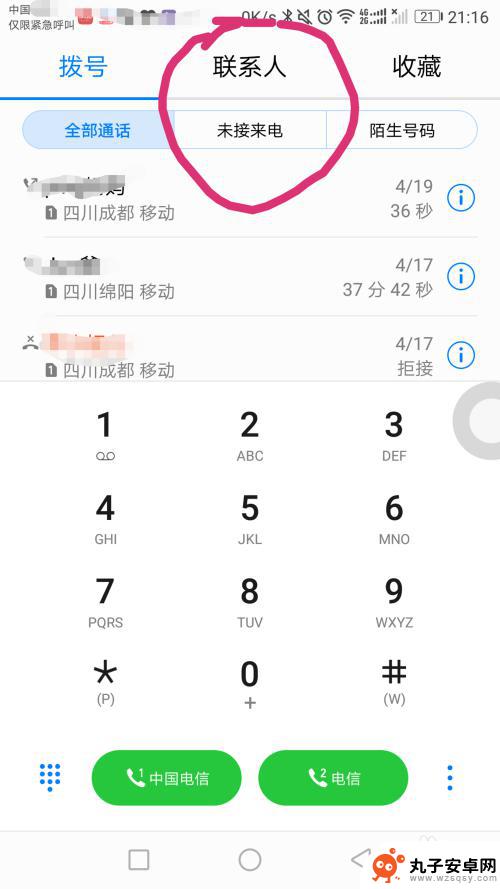
2.打开“更多”,选择“导入/导出”。
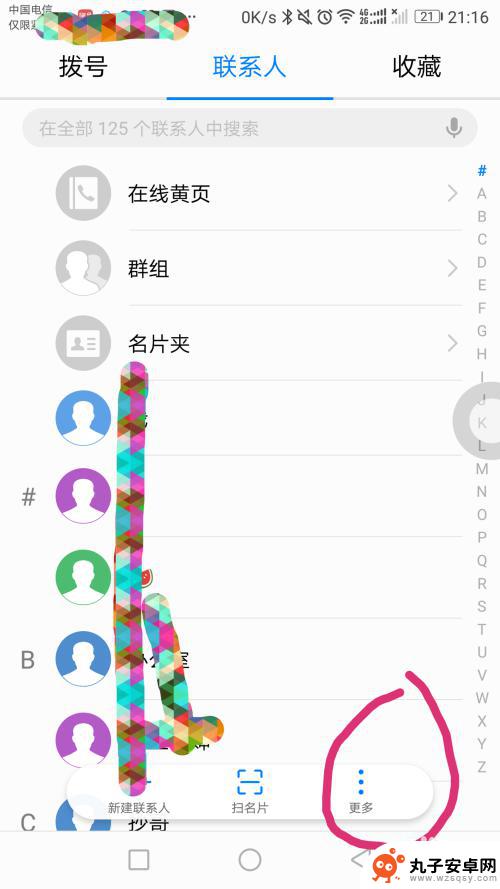
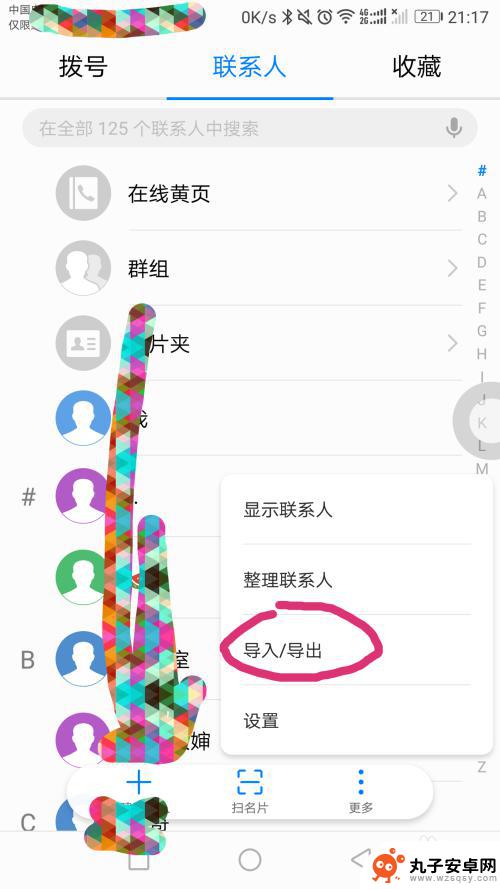
3.选择“从卡1导入”或者“从卡2导入”,就可以看到手机卡的手机号了。选择需要导出的号码导出即可。
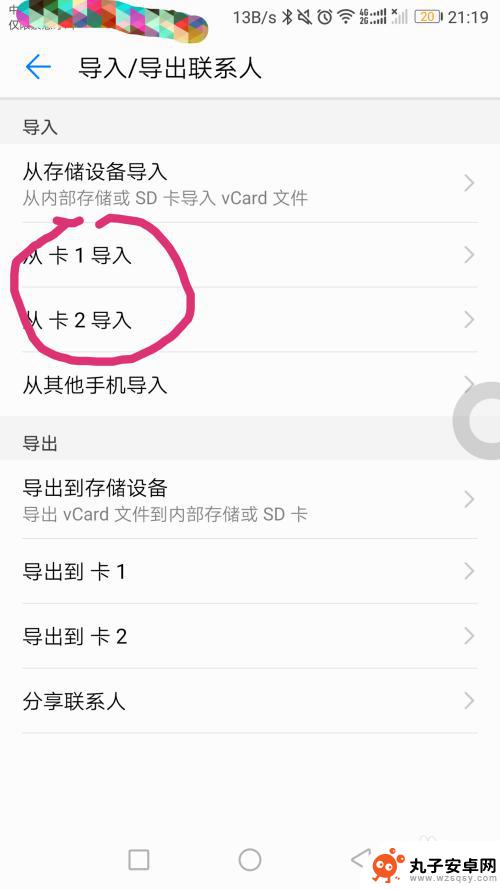
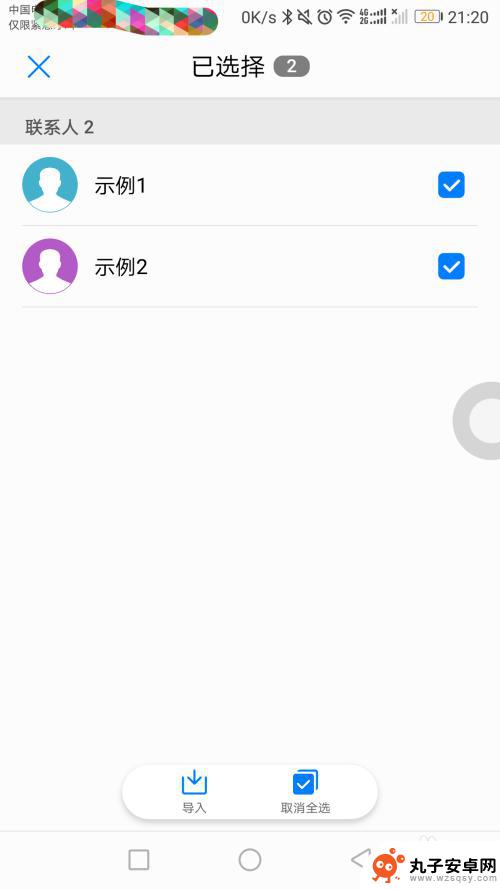
以上就是荣耀手机如何将联系人导入手机卡的全部内容,如果遇到这种情况,可以根据小编提供的方法来解决,希望对大家有所帮助。
相关教程
-
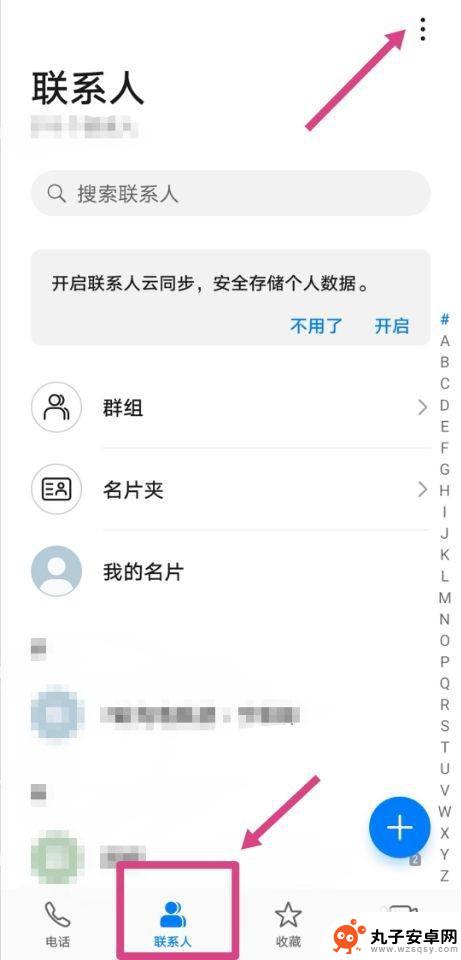 sim卡联系人怎么导入新手机华为 华为手机如何导入SIM卡联系人
sim卡联系人怎么导入新手机华为 华为手机如何导入SIM卡联系人在现代社会中手机已经成为我们生活中不可或缺的一部分,而SIM卡中存储的联系人信息更是我们日常沟通的重要依托,当我们换用新的华为手机时,如何将SIM卡中的联系人信息导入新手机成为...
2024-03-18 15:16
-
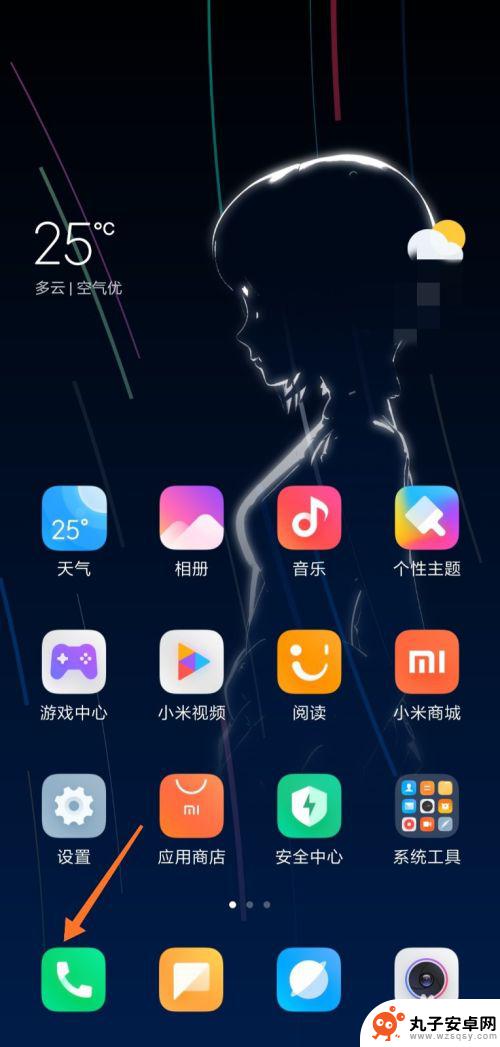 如何将sim卡中的联系人导入手机中 如何将SIM卡上的联系人导入到手机
如何将sim卡中的联系人导入手机中 如何将SIM卡上的联系人导入到手机在现代社会中手机已经成为我们生活中不可或缺的一部分,而在升级或更换手机时,我们往往会遇到一个问题:如何将SIM卡中的联系人导入到新手机中?导入联系人是非常重要的,因为它能够帮助...
2024-03-13 15:16
-
 苹果手机如何把手机里的号码移到卡里 如何将苹果手机通讯录导入sim卡
苹果手机如何把手机里的号码移到卡里 如何将苹果手机通讯录导入sim卡随着科技的不断进步,苹果手机已经成为我们生活中必不可少的通讯工具之一,有时候我们可能需要将手机里的联系人号码移到sim卡中,或者将苹果手机的通讯录导入sim卡。这样可以方便我们...
2024-02-03 15:27
-
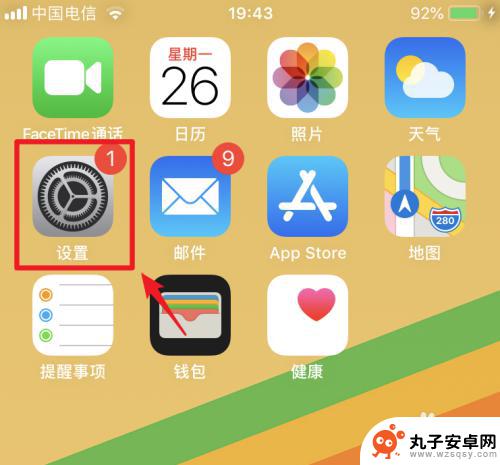 苹果手机sm卡怎么导入导出 iPhone手机导入SIM卡通讯录步骤
苹果手机sm卡怎么导入导出 iPhone手机导入SIM卡通讯录步骤苹果手机的SIM卡是存储着用户联系人信息的重要组成部分,但是很多用户可能不清楚如何将SIM卡上的通讯录导入到iPhone手机中,在这篇文章中我们将为大家介绍一些简单的步骤,让您...
2024-03-03 13:19
-
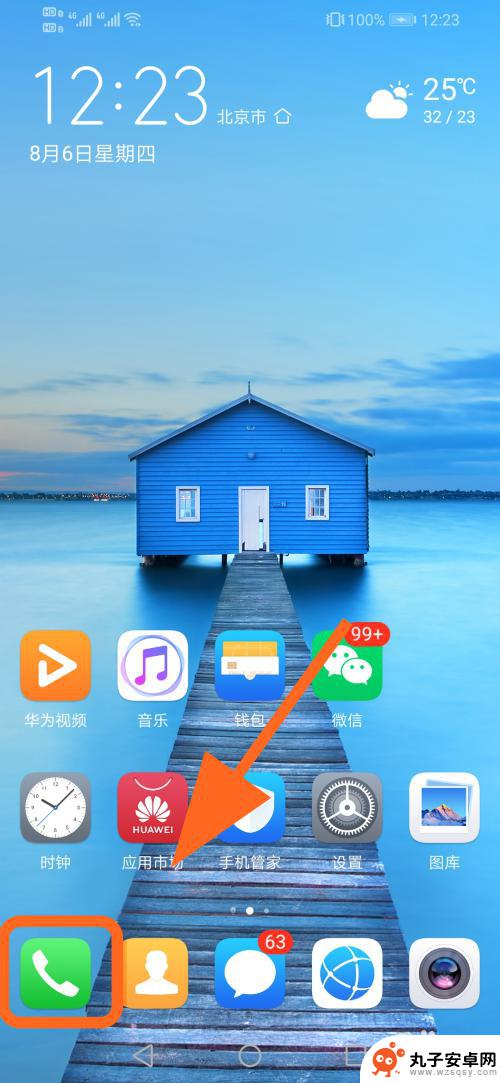 华为手机通讯录怎么保存到手机卡 怎样将华为手机通讯录中的电话号码导入SIM卡
华为手机通讯录怎么保存到手机卡 怎样将华为手机通讯录中的电话号码导入SIM卡随着现代社会的快速发展,手机已经成为我们日常生活中必不可少的工具之一,而作为手机上最基本的功能之一,通讯录更是我们保存联系人信息的重要工具。华为手机作为目前市场上颇受欢迎的品牌...
2024-02-15 12:15
-
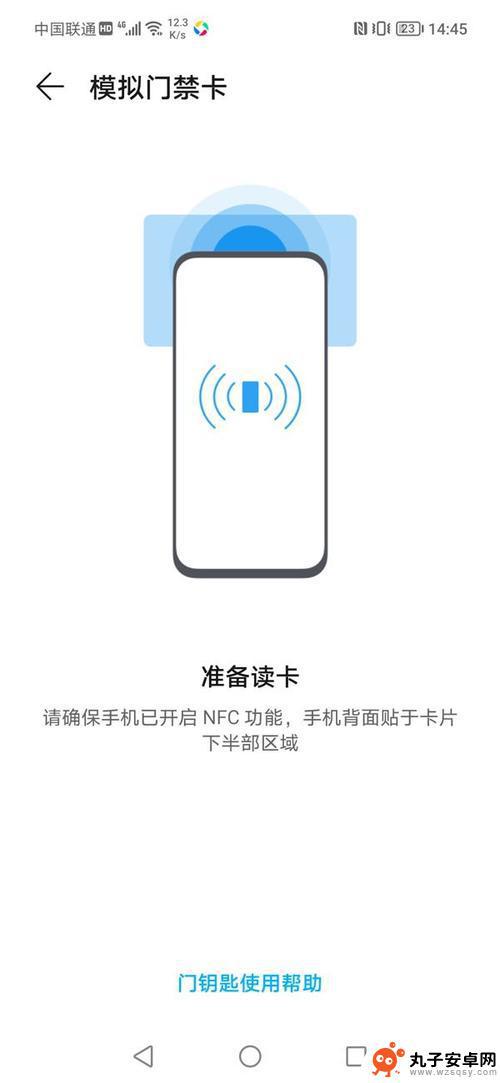 荣耀手机的门禁卡功能 荣耀50门禁卡添加教程
荣耀手机的门禁卡功能 荣耀50门禁卡添加教程荣耀手机的门禁卡功能为用户提供了更便捷的出入门禁体验,而荣耀50的门禁卡添加教程更是让用户能够轻松地将门禁卡信息存储在手机中,实现无卡进出,通过简单的操作步骤,用户可以在荣耀5...
2024-10-20 10:29
-
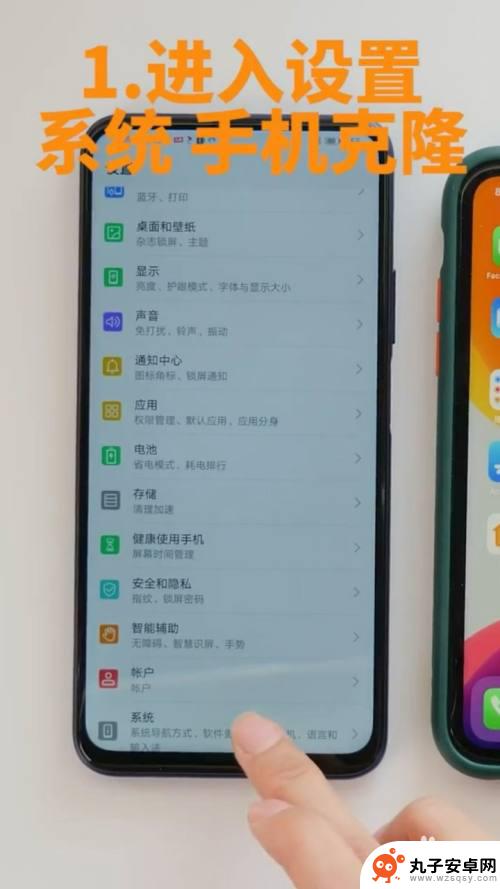 苹果手机怎么把资料导入华为手机 苹果手机备份数据导入华为手机步骤
苹果手机怎么把资料导入华为手机 苹果手机备份数据导入华为手机步骤苹果手机和华为手机是两大知名手机品牌,很多人可能会在更换手机时遇到一个问题,那就是如何将苹果手机中的重要资料如联系人、短信、照片等数据顺利导入到华为手机中,在这个数字化时代,个...
2024-04-28 09:22
-
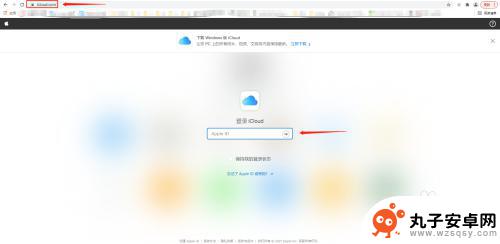 苹果手机怎么批量导入通讯录联系人 手机号码如何快速导入到iPhone通讯录
苹果手机怎么批量导入通讯录联系人 手机号码如何快速导入到iPhone通讯录在现代社会中,手机已经成为人们生活中不可或缺的工具之一,而通讯录联系人的导入对于手机用户来说,无疑是一项重要的任务。尤其是对于苹果手机用户来说,如何批量导入通讯录联系人、快速导...
2023-12-21 16:30
-
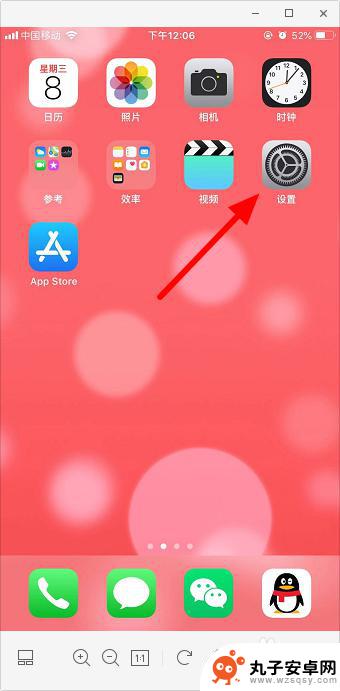 苹果换手机电话号码怎么导入新手机 苹果手机联系人导出到新手机步骤
苹果换手机电话号码怎么导入新手机 苹果手机联系人导出到新手机步骤在现代社会中手机已经成为人们生活中不可或缺的重要工具,当我们换新手机或者更换手机号码时,如何将旧手机中的联系人信息迁移到新手机成为一项必要的任务。针对苹果手机用户而言,导入联系...
2024-08-22 17:35
-
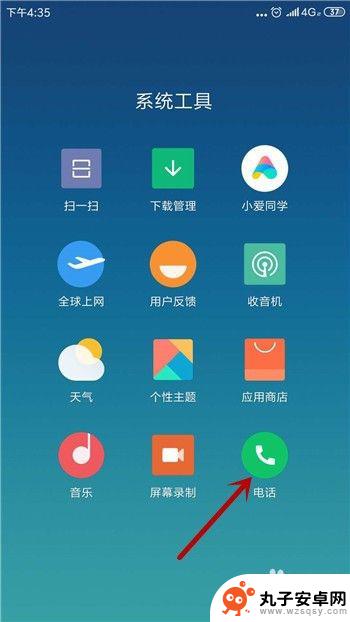 怎么把通讯录的号码导入另一部手机上 如何将手机通讯录一键导入到另一部手机
怎么把通讯录的号码导入另一部手机上 如何将手机通讯录一键导入到另一部手机在日常生活中,我们经常会遇到需要将手机通讯录中的联系人信息导入到另一部手机的情况,这时候我们就需要寻找一种便捷的方法来实现这一目标。无论是因为更换手机、备份数据还是与他人分享联...
2024-03-20 17:16
热门教程
MORE+热门软件
MORE+-
 步步吉祥app手机版
步步吉祥app手机版
44MB
-
 趣动漫app
趣动漫app
58.27M
-
 咪咕圈圈漫画软件手机版
咪咕圈圈漫画软件手机版
19.61M
-
 漫天玉漫画最新版本
漫天玉漫画最新版本
52.31M
-
 ABC学习机安卓版本
ABC学习机安卓版本
29.43M
-
 武汉教育电视台手机版
武汉教育电视台手机版
35.59M
-
 声远论坛包
声远论坛包
37.88M
-
 在线翻译神器app软件
在线翻译神器app软件
11.91MB
-
 青云租app官网版
青云租app官网版
27.65MB
-
 家乡商城手机版
家乡商城手机版
37.66MB